
Suočeni s netočnim radom ili kolapsom serije 40 softverske platforme, kontroliranje iako s "starcem" u skladu s modernim standardima, ali i dalje predivno kopirniji sa svojim funkcijama i danas Nokia 6300 telefon (RM-217), njezini vlasnici su često traže način samo-firmware. Članak predlaže dvije učinkovite metode za ponovno instaliranje sustava u skladu s navedenim modelom koji je dostupan svim korisnicima.
Bez obzira na krajnji cilj tvrtke Nokia 6300 firmware, sljedeći korisnici se provode na vlastitom opasnosti i riziku, kao i punim usvajanjem odgovornosti za dobiveno rezultate, uključujući negativne!
Priprema
Prije prelaska na sustav ponovnog instalacije na telefon Nokia 6300 izravno, morate provoditi neke pripremne manipulacije i pročitati preporuke o sigurnom i brzom rješenju za zadatak članka koji su izrazili u naslovu naslova.Potreban
Sve dostupno do danas, metode za ponovno instaliranje i ažuriranje sustava na Nokia uređajima Serija 40. Pozovite korištenje specijaliziranog softvera koji radi u sustavu Windows. Dakle, za uspješan rad na firmware modela koji se razmatra, kabel PC i Miniusb će biti potrebno za uparivanje mobilnog uređaja i "velikog brata", kao i osiguranje interakcije vozača.
Ugradnja vozača
Budući da je interakcija instaliranog instaliranog firmvera s mobilnim uređajem moguć tek nakon integracije u sustavu Windows postav specijaliziranih upravljačkih programa, njihova prisutnost na računalu treba uzeti unaprijed. Najlakši način da dobijete sve potrebne komponente, koristeći auto popravljač koji je dostavio proizvođač, nazvan Nokia Connectivity Cable Driver.
- Preuzmite najnoviju verziju programa Installer s uređajem Nokia na donjoj vezi i pokrenite primljenu exe datoteku.
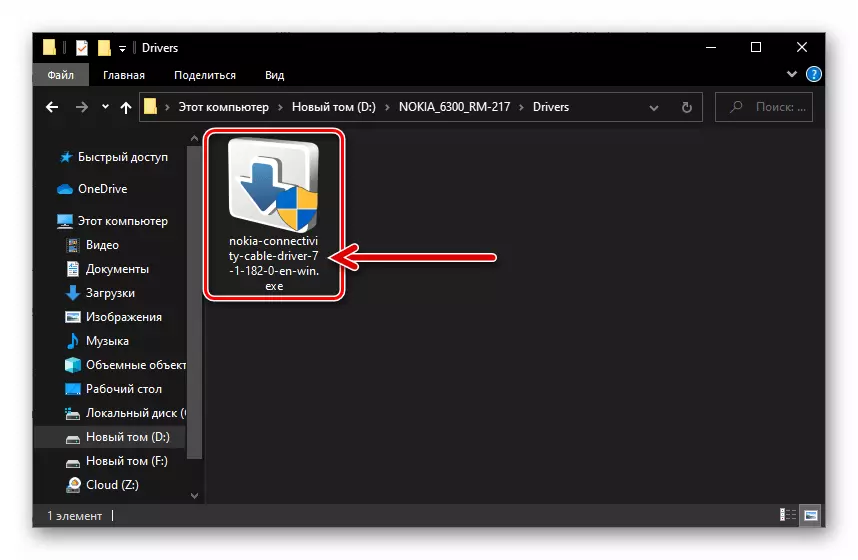
Preuzmite upravljačke programe za Nokia 6300 telefonski firmware (RM-217)
- Kliknite na oznaku u odabiru jezika instalatera.
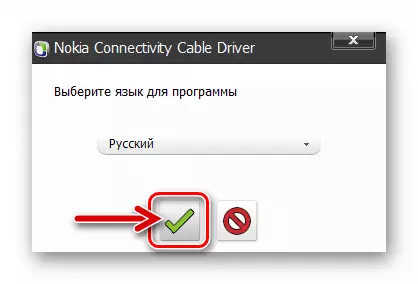
- Zatim pritisnite gumb sa strelicom koja pokazuje na desno.

- Prevedi radio gumb u "Prihvaćam ..." u skladu s tekstom ugovora o licenci i kliknite na strelicu "Nastavi".

- Očekujte instalaciju upravljačkih programa na uređaje tvrtke Firmware Nokia na računalo.

- Kliknite na gumb s zelenom kvačicom nakon primitka obavijesti "Instalacija dovršena".

Sigurnosno kopiranje informacija
Ako se planira sustav uređaj se mora ponovno instalirati, općenito functionable, prije postupka firmware, to je poželjno da kopirate podatke sadržane u trgovini spremište za pouzdanog mjesta za pohranu, naravno, ako oni predstavljaju vrijednost za vas.
Provjerite navedena ručno izrađene - na primjer, postavljanjem kontakte na SIM kartici i / ili spojiti uređaj na računalo i kopiranje sadržaja na svoj disk. Ali, to je puno učinkovitije za stvaranje sigurnosne kopije svih podataka s uređaja za korištenje specijalizirani softver menadžer za rad s mobilnih uređaja na računalo, koje nudi proizvođač - Nokia Suite..
Preuzmite Nokia Suite Manager za rad s Nokia 6300 telefon na računalu
Korak 1: Instalacija softvera
- Preuzmite klikom na link iznad, a zatim otvorite datoteku Nokia_suite_webinstaller_all.exe..

- Instalirajte paket Nokia Manager na svom računalu, slijedeći upute iz čarobnjaka za postavljanje softvera. U stvari, trebate kliknuti na „Set” u prvom prozoru instalater,
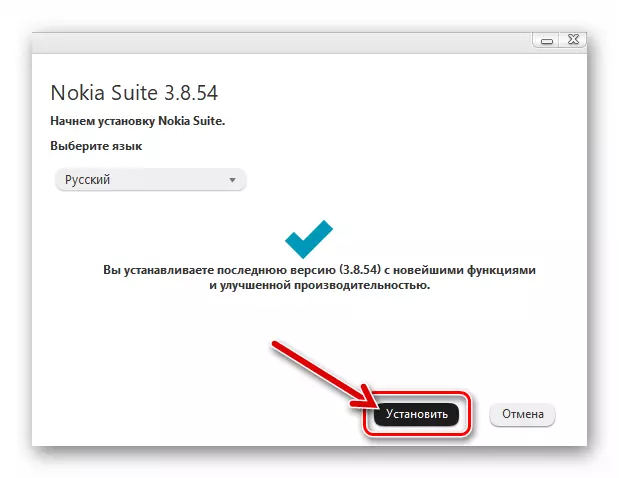
„Prihvati” ugovor o korištenju,

A onda očekivati za implementaciju programa na PC-disk.

Usput, u procesu instalacije Nokia, prozori su integrirani spojiti mobilni uređaj pomoću USB veze na računalo vozača.
- Kliknite „Run Nokia Suite” u prozoru obrada čarobnjaka za instalaciju, ako želite odmah početi raditi s programom.

Korak 2: Sigurnosna kopija
- Ako se to još nije učinjeno, otvorite Nokia čovjek menadžer sa prečac na radnoj površini sustava Windows.

- Priključite telefon na YUSB priključak računala pomoću mini-USB kabela. Na stroju, odaberite "OK", a zatim "Nokia Mode" - "Select".
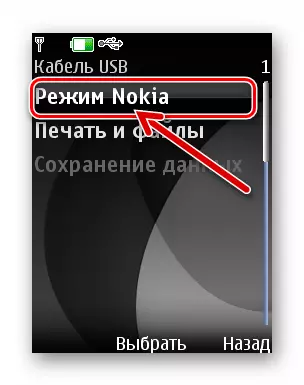
- Po primitku u Nokia 6300 uređaj spojen, možete kliknuti na gumb „Finish”.

- U upravitelju, otvorite „Tools” izbornika i

Odaberite „rezervnu” stavku.

- Kliknite „Next” u prozoru koji se otvori.

- Sada, instalacija / uklanjanje oznake u tipu podataka pokazanom na popisu, odaberite informacije koje su spremljene s mobilnog uređaja.
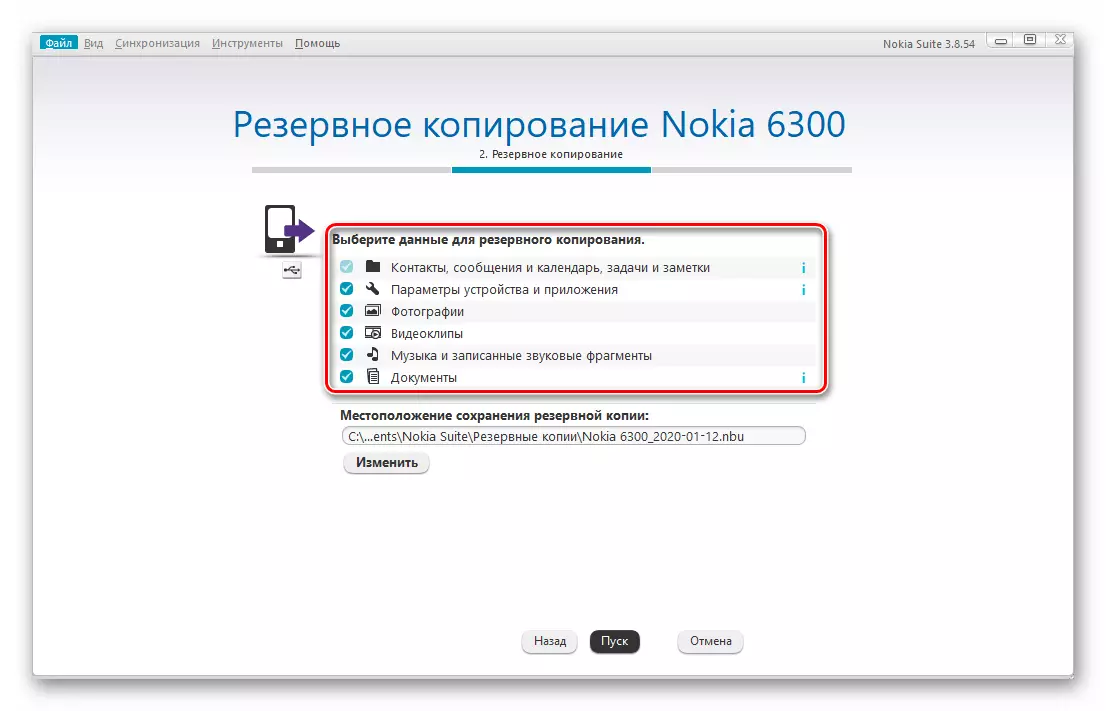
- Po želji, koristeći gumb "Promjena", odaberite drugi direktorij na računalu na računalu gdje će se informacije spremiti zadani program
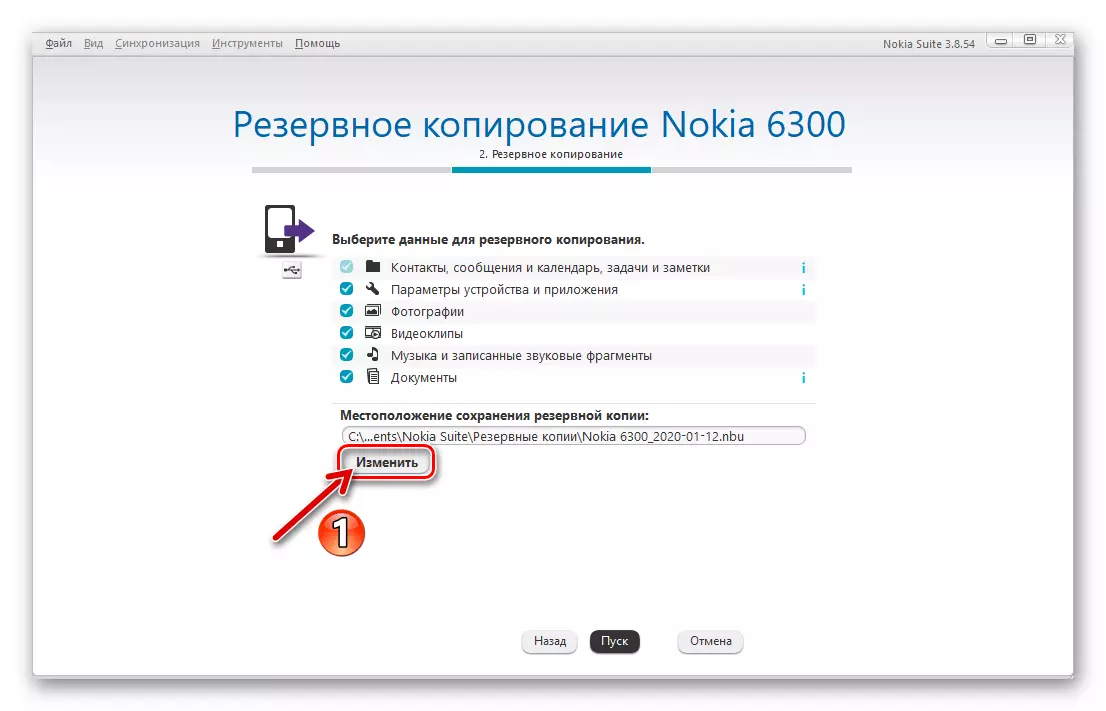
Odlazak u to u prozoru "Spremi kao".

- Da biste započeli odbitak podataka iz memorije mobilnog uređaja i postavite informacije u sigurnosno kopiranje datoteka, kliknite "Start".
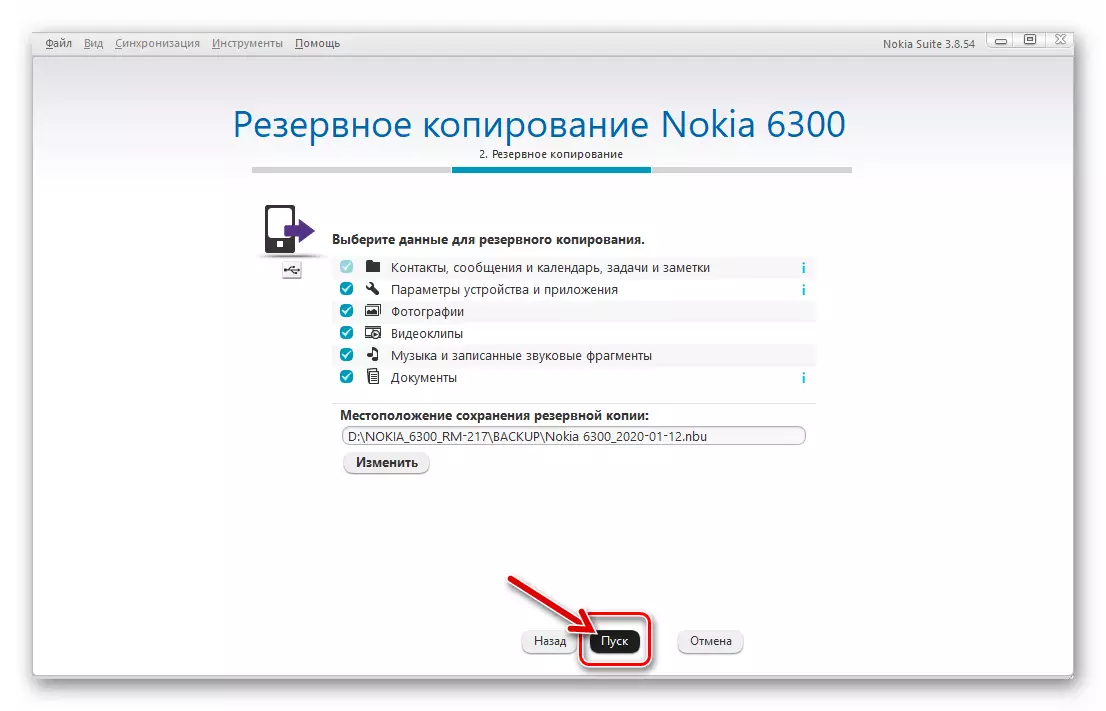
- Očekujte da će proces sigurnosnog kopiranja Nokia 6300 dovršiti, a zatim

Kliknite gumb "Finish".

Korak 3: Vraćanje podataka iz bakup
Za implementaciju informacija iz sigurnosne kopije na telefonu nakon firmvera:
- Spojite mobilni uređaj na program Nokia Suite.

- U izborniku "Alati" odaberite Vraćanje.

- Kliknite "Next" u prozoru "Vraćanje Nokia 6300".

- Ako je potrebno (ako postoji nekoliko sigurnosnih kopija podataka), odaberite sigurnosnu kopiju datoteke, pomoću padajućeg popisa "Vratite sadržaj".

- Kliknite "Start".

- Zatim očekujte kraj kopiranja prethodno spremljenih informacija na telefonu.
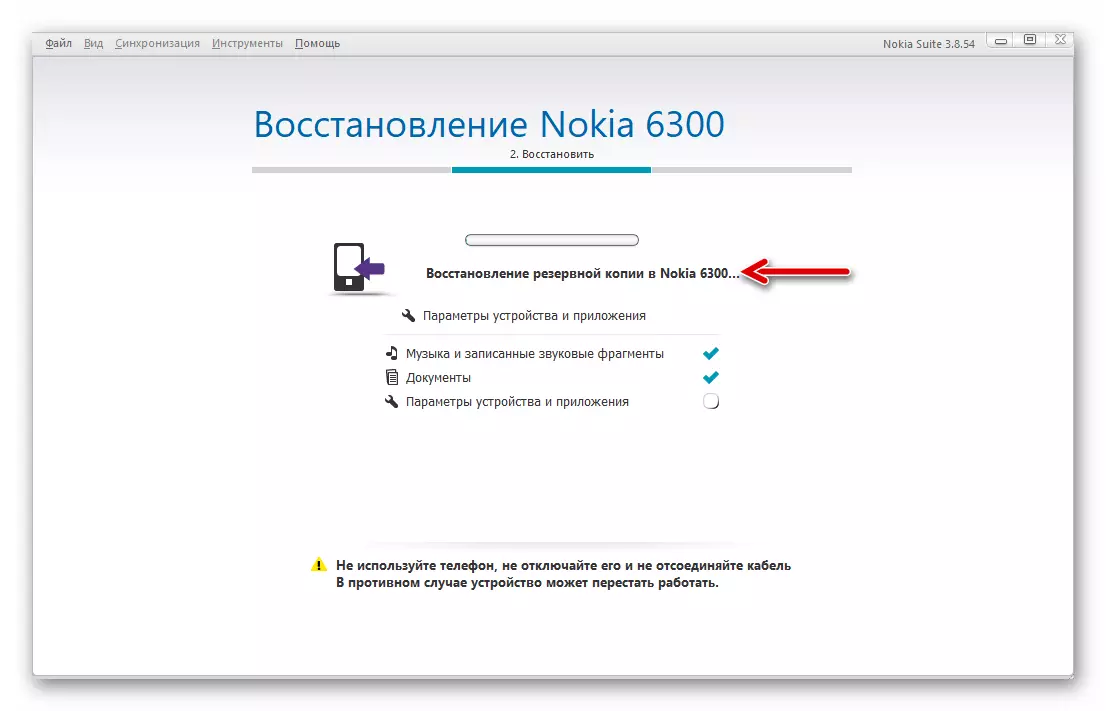
- Po završetku operacije, Nokia 6300 će se automatski ponovno pokrenuti,

Nakon toga možete kliknuti "Ready" u prozoru upravitelja, odspojite mobilni uređaj s računala i nastavite do njezina daljnjeg rada.

Resetiranje parametara i postupak "Hard Reset"
Nisu svi problemi s programom Dio telefona na seriji 40 zahtijevaju uklanjanje precizno da biste ponovno instalirali softver sustava. Vrlo često, nevolje u uređaju može biti uzrokovan kvarovima u postavkama ili akumuliranim u uređaju ostacima aplikacija, podataka itd. Dakle, da vrati odgovarajuću razinu rada Nokia 6300, to je vrlo često dovoljno da provede postupak za potpuno resetiranje uređaja, koji uključuje čišćenje svoje memorije i vratiti funkcionalne parametre na tvorničke vrijednosti.
Postupak za dovođenje postavki (i samo njih) Softverska membrana uređaja na zadane vrijednosti izvodi se jednom od dvije metode.
- Na telefonu, idite po stazi "MENU" - "Postavke" - "Desno. STD SET. ".

Odaberite "Nastavi". i unesite "zaštitni kod:" (zadano 1234 ili 12345).

Očekujte ponovno pokretanje mobilnog uređaja koji se pojavljuje "Postavke obnovljene" obavijesti.

- Upišite tipkovnicu kombinacije stroja * # 7780 #, kliknite "Nastavi". I unesite sigurnosni kod.

Pričekajte operaciju dovođenja vrijednosti parametara u tvornicu, koja je popraćena ponovnim pokretanjem uređaja. Na kraju postupka ponovno konfigurirajte sustav.
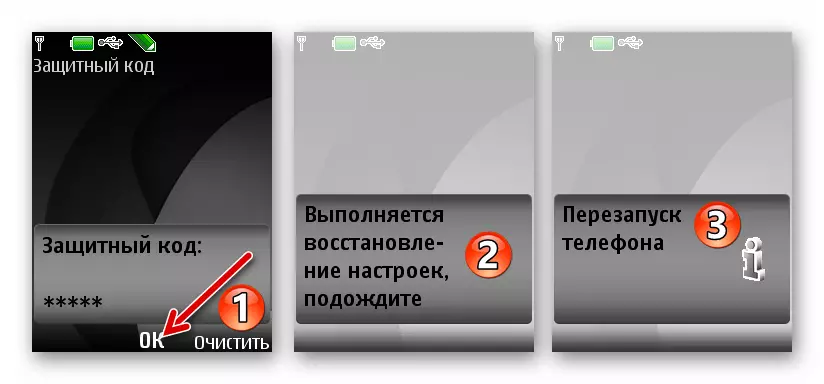
Puni reset Nokia 6300 (hard reset) , podrazumijeva ne samo povratak postavki uređaja u prvobitno stanje, već i brisanje svih korisničkih podataka iz njega, u slučaju modela, provodi se samo uz pomoć specijaliziranog softvera. Najjednostavnije rješenje se zove razvoj MyNokia alat v1.1.
Važno je napomenuti da se preporučuje sljedeći postupak prije i nakon treptanja Nokia 6300 bilo kojim dostupnim metodama, ako je moguće.
Preuzmite Utility MyNokia alat v1.1
- Umetnite arhivu na vezu iznad i raspakirajte ga. Pokrenite datoteku. MynokiaTool.exe..
- Spojite 6300 na računalo pomoću kabela, odaberite "Nokia način" kao način povezivanja.
- U prozoru Mainokia Tul kliknite na gumb "Connect".
- Nakon primitka "Log" područje, "telefon je spojen!", Idite na karticu "Stuffe" klikom na njegovo ime na lijevoj strani prozora Utility.
- Kliknite "Reset Settings" i potvrdite zahtjev primljen od Mynokia alata klikom na nju "U redu".
- Očekujte završetak procesa potpunog resetiranja - tijekom operacije, telefon će se isključiti.
- Kada vas korisnost obavijesti o uspješnom završetku rada u polju "Log", odspojite telefon s računala, uklonite i postavite bateriju na mjestu, a zatim pokrenite uređaj. Zatim konfigurirajte Nokia 6300 parametara, nakon čega možete početi dodatno ga koristiti.



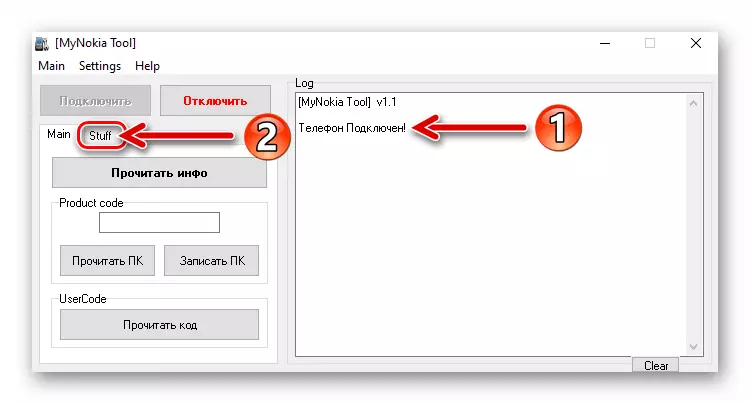
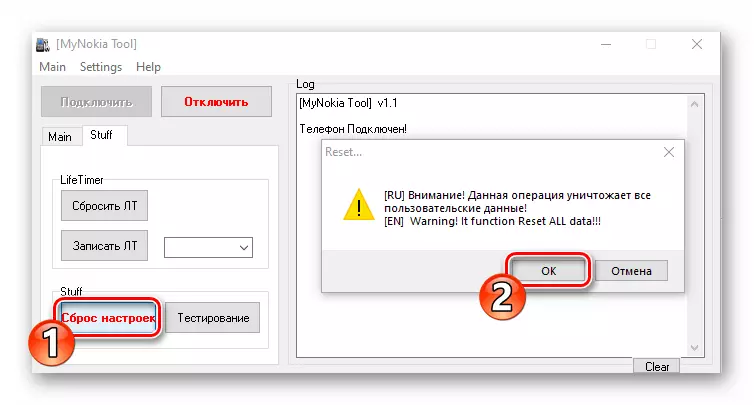

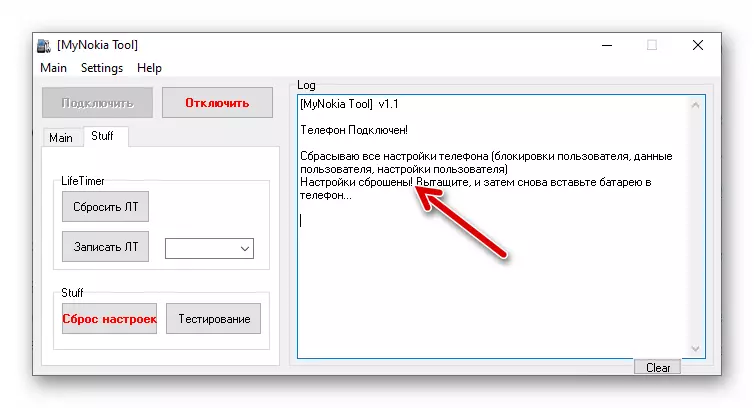
Verzije i vrste programskih datoteka, preuzimanje, raspakiravanja
Prije nego bilo što u vezi s Nokia firmware 6300 manipulacije, važno je saznati na pokretnoj broj softvera sustava koji upravlja uređaj u ovom trenutku, jer je najsigurnije i preporučeni pristup reinstalirati sustav je za obavljanje ove operacije, bez spuštanja serije 40. sklop broj.
Tip uređaja * # 0000 # tipkovnice na tipkovnici - drugi liniju na zaslonu koji otvara odgovara zaslonu do željene informacije.
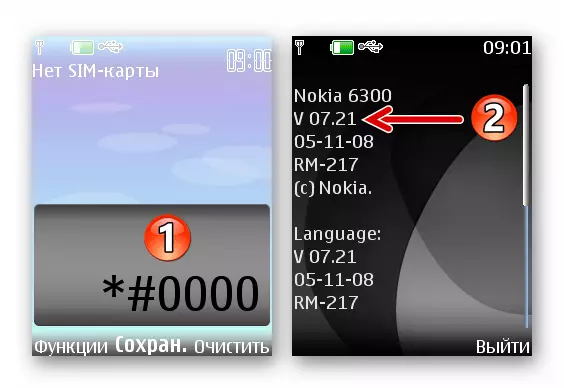
Ako telefon ne uključi i saznati verziju sustava nije moguće, u procesu vraćanja programski dio dijela programa, trebali biste koristiti najnovije serije 40 montaže za Nokia 6300 - V 7.30.
Prije nego što odaberete način instalacije softvera sustava na mobilnom uređaju, odnosno, softver alat s kojim je postupak će se provoditi, morate preuzeti i raspakirati datoteke integriranja u uređaj na disk. U našem članku Next, mi ćemo pokazati instalaciju nekoliko firmware mogućnosti za Nokia 6300, model je najprihvatljiviji za svakodnevno poslovanje:
- verzija 7.21 - Najnoviji službeni montaža sustava za one primjerke modela koji se razmatra, koje su isporučene ruskog jezika regije.
Preuzimanje službeni firmware 7.21 Nokia 6300 telefon
- Verzija 7,30 Lite. - Sistemski softver kreirana na temelju službene verzije firmware od Nokia izdana za pojedine regije, očistili od „nepotrebnih”, prema kreatorima komponentama i sa integriranim ruskog govornog sučelja.
Preuzimanje firmware 7.30 Lite telefon Nokia 6300
- MORH 7,30 NAJVEĆA - razlikuje se od prethodnog iz predloženih verzije sustava za prisutnost mase dodatne komponente (programi, teme, teme) i sposobnosti modificirani od strane iskusnih korisnika sustava, koji se može preporučiti za one koji žele dobiti najviše ispunjen uređaj je odmah nakon ponovne instalacije svoje softverske platforme.
Preuzimanje modificirani firmware 7.30 Maksimalna Telefon Nokia 6300
Nakon što su datoteke sustava koji sadrži namjerava integrirati u mobilni uređaj će se dobiti, ona mora biti neasfaltirane na PC disku:
- Otvorite preuzetu exe-distribuciju firmware.

- Kliknite na „Dalje” ( „Next”) u prvoj

Dva prozora trčanje čarobnjak za instalaciju.

- Da bi se izbjegla konfuzija i odgovarajući položaj datoteke s daljnjim uputama iz ovog materijala, ne mijenjaju putanju raspakiranja komponente! Kliknite na „Dalje” ( „Next”) u prozoru gdje je naznačeno.

- Kliknite "SET" i očekivati da ćete dovršiti kopiju NOKIA 6300 firmvera datoteka na PC disk.
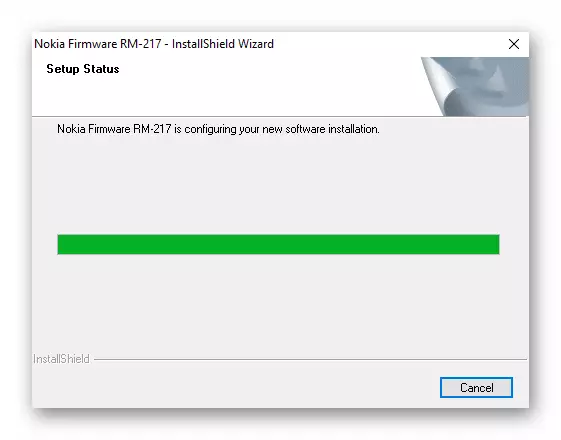
- U završnom prozoru instalatera kliknite "Finish" ("COMPLETE").

- Dodatno , Ako odlučite eksperimentirati s različitim verzijama sustava na vašem telefonu, izbrišite firmver iznad firmvera iznad prije korištenja druge skupštine! To se može učiniti putem upravljačke ploče sustava Windows, djelujući na isti način kao da ste deinstalirali bilo koji drugi program s računala.

Čitaj više:
Uklonite program pomoću upravljačke ploče sustava Windows 7
Uklonite program pomoću upravljačke ploče sustava Windows 10
Preporuke
- Operacije koje impliciraju smetnje u softverski dio uređaja trebaju se provoditi unaprijed objavljenom iz SIM kartice i uklonjivog pogona.
- Prije provođenja postupaka, morate u potpunosti napuniti bateriju uređaja.
- Tijekom firmvera i prije pokretanja postupka, računalo ne bi trebalo biti otvoreno za pokretanje specijaliziranog softvera za Nokia (Ovi Suite, PC Suite, NSU, itd.).
- U procesu ponovnog instaliranja sustava na mobilnom uređaju nemoguće je odvojiti kabel povezan s USB priključkom računala iz njega. I također ne bi trebalo biti pritisnuta na telefonu bilo koje tipke ili pokušajte koristiti njegove funkcije na bilo koji drugi način.
Kako bljeskati Nokia 6300 telefon (RM-217)
Izbor metode za učinkovitu interakciju s programom Nokia 6300 (RM-217) trenutno je posljedica dostupnosti alata za provođenje takvih operacija. Službeni softver, s obzirom na prestanak podrške uređaja od strane proizvođača, danas nije u stanju riješiti zadatak najavljen u naslovu naslova, tako da će se morati okrenuti jednom od specijaliziranih programa, u većoj mjeri namijenjen za koristiti profesionalci.Metoda 1: J.A.F (samo još jedan bljesak)
Poznat u krugu iskusnih korisnika modela i uslužnog inženjera softvera za firmware Nokia telefona - J.a.f. Samo još jedan bljesak) Omogućuje vam da riješite gotovo sve zadatke povezane s vođenjem manipulacije u vezi s programskom platformom modela 6300 (RM-217).
Instaliranje i pokretanje J.A.F
- Uključivanje na jednom od sljedećih linkova, preuzmite odgovarajući bit instalirani na računalu za distribuciju sustava Windows J.a.f. Raspakirajte rezultirajuću arhivu.
Preuzmite Nokia J.A. Telefonski firmware program 1.98.66 x64
Preuzmite Nokia J.A. Telefonski firmware program 1.98.66 x86
- Otvorena datoteka J.A.F 1.98.66.exe

- Kliknite na „Next” u prvih pet prozora
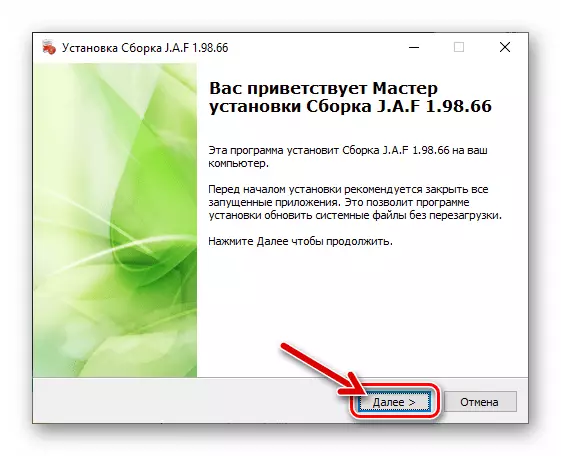
Pokretanje čarobnjaka za instalaciju programa.

- Kliknite na „Set” u „All Finish za početak za početak” prozor, a zatim očekivati da će kompletna kopija datoteka na računalo disk.

- Na kraju instalater, kliknite na „Finish”.
- Način stop kompatibilnost sa sustavom Windows XP (Update paket 2)

Za „START J.A.F.” računalo naljepnici pojavio na radnoj površini.
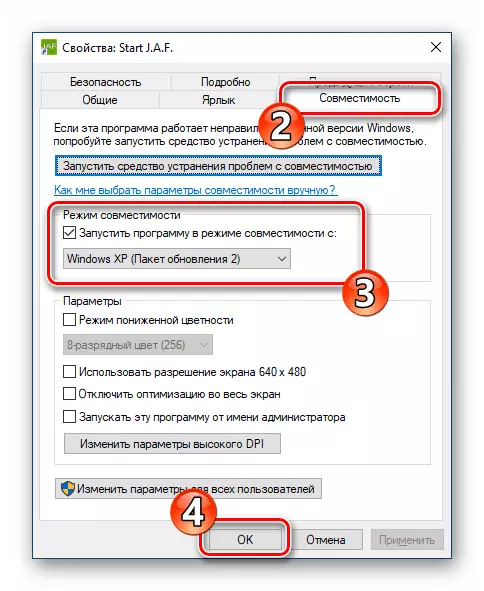
Opširnije: Omogućiti programski mod lansirati kompatibilnosti sustava Windows
- Pokrenite program. U prvom prozoru koji se otvori, kliknite na „Start”.

- Na ovom, sve je Nokia uređaj firmware na Series 40 platforma instalirana, otvoren i spreman za obavljanje svoje funkcije. Sve operacije sa Nokia 6300 se provodi nakon prelaska na kartici „BB5” u izborniku particija programa.
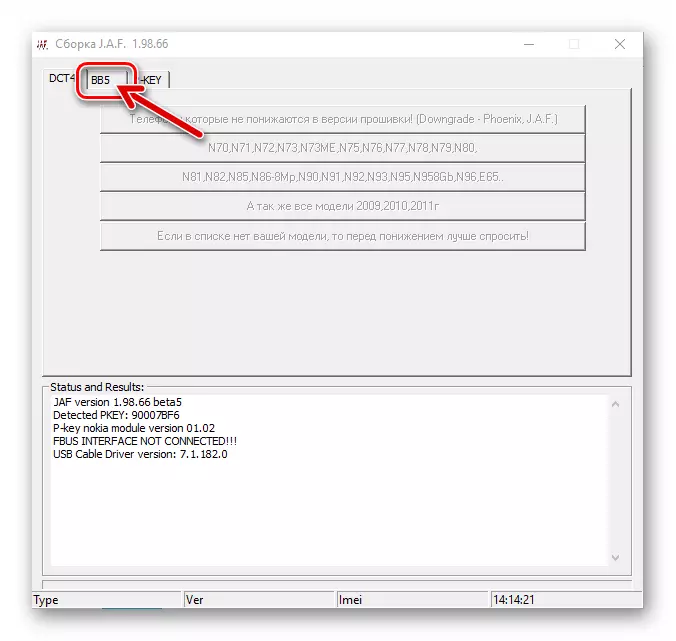
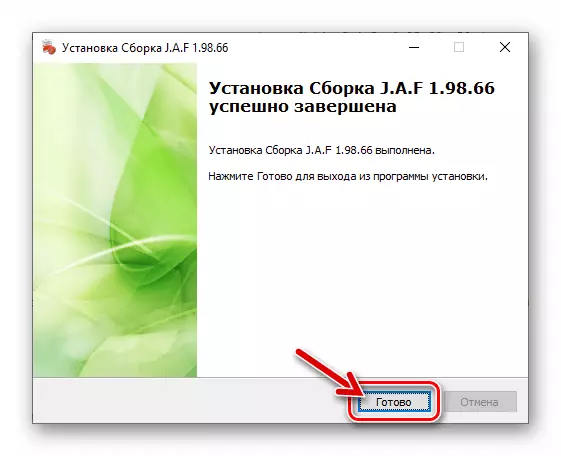
Firmware u normalnom načinu rada (update)
Općenito, kompletna treptanje Nokia modele na seriji 40 u radnom stanju kroz J.A.F. Ostvaruju u skladu sa sljedećim uputama. Preporuke su potrebni ako želite dobiti uređaj RM-217 u „box” stanje u pogledu softvera sustava i / / ili ažurirali svom firmware. U našem primjeru na vrhu verziji 7.21 Instalacija je uspostavljena 7.30 (Mora biti unaprijed nespreman na PC disku).
- Trčanje samo još bljeskalica, idite na karticu BB5.
- Spojite priloženi stroj na računalo, odaberite „Nokia mode” na njega.
- U „Operacije:” području J.A.F. Kliknite gumb za gumb odbitak od mobilnog uređaja - „INF”.
- Pričekajte malo dok procesa započetog u prethodnom koraku. Kao rezultat toga, niz stanja na dnu prozora firmware će biti ispunjen podataka (model, verzija instaliranog sustava, IMEI) - kada se to dogodi, možete se prebaciti na sljedeću točku upute.
- Uvjerite se da je japh izgleda slično kao slike snimljene u sljedećoj slici i
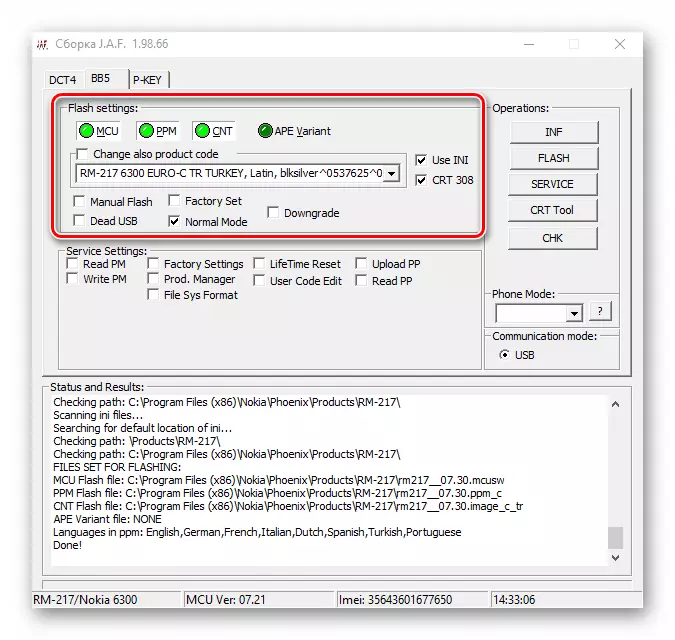
Kliknite na gumb „Bljesak” u Operations području.

- Kliknite "Da" u prozoru prikazanog programa.
- Očekivati završetak procesa najprije čistiti

I zatim ponovno napišite memoriju telefona.

- Kao rezultat uspješnog i učinkovitog rada, mobilni uređaj će se automatski uključiti, a prozor "Gotovo!" Pojavit će se prozor u skladištenju.

Nakon ponovnog instaliranja softvera sustava, preporučuje se izvršavanje operacije "Hard Reset", kao što je opisano u prvom dijelu ovog članka.
- Na toj gotovo svemu, odaberite sučelje ruskog govornog područja, prolazeći u Nokia 6300 na putu:
- "MENU" - "Postavke" - "Telefon".
- "Postavke jezika" - "Telefonski jezik" - "Ruski".


- Sada možete početi koristiti Nokia 6300 kao i obično način rada.

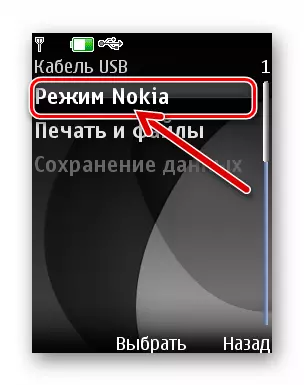
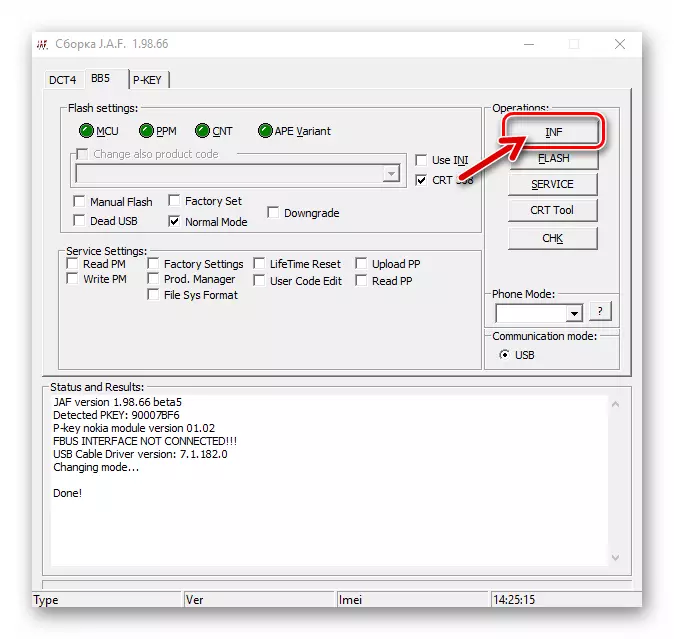



Instaliranje modificiranog firmvera (ručni način rada)
Učinkovito instalirati izmjenu 7.30 maksimum I druga slična rješenja koja se mogu naći na internetu moraju se izvesti nešto drugačije od gore navedenih uputa. Raspakirajte firmware na računalo i zatim se ponašaju kako slijedi.
- Uključite Nokia 6300 i spojite ga na računalo. Odaberite "Nokia način" kao metoda podudaranja telefona i velikog brata. Otvoren J.a.f. , Idite na program "BB5".
- Provjerite faktor u prisutnosti potvrdnog okvira "Normal Mode" područja postavki bljeskalice, postavite tvornički postavljenu ovdje.
- Kliknite na gumb "MCU".

U prozoru odabira komponenta koji se otvara, idite uz put C: Programske datoteke (86) Nokia Phoenix Proizvodi RM-217, a zatim kliknite ikonu datoteke RM217__07.30.MCusw..
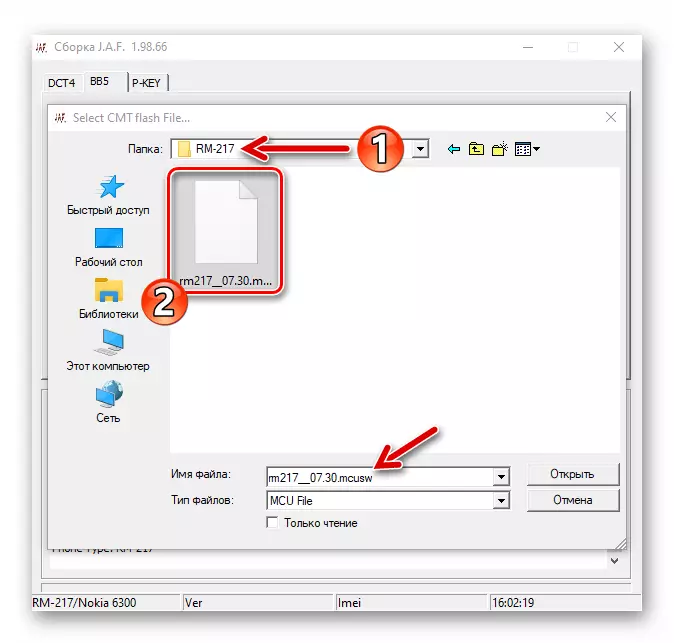
- Zatim kliknite gumb PPM,

Odredite datotečni program RM217__07.30.ppm. (Nalazi se u istoj mapi kao RM217__07.30.MCusw. Direktorij se automatski otvara).

- Kliknite gumb "CNT" u J.A.F.

Odaberite datoteku RM217__07.30.image-1. , Osim toga, možete odrediti sustav za korištenje datoteke. Rm217__07.30.image-0 Ako ne želite da je tijekom firmvera na uređaju bio integrirani sadržaj u paketu.

- Provjerite je li samo drugi prozor bljefao na zaslonu ispod, a zatim kliknite gumb Flash.
- Ostaje za potvrdu zahtjeva firmware-a, klikom na njega "Da", nakon čega će početi integracija modificiranog sustava u Nokia 6300.
- Očekujte završetak manipulacije JAF izvedenog u programu, promatrajući indikator procedura firmvera
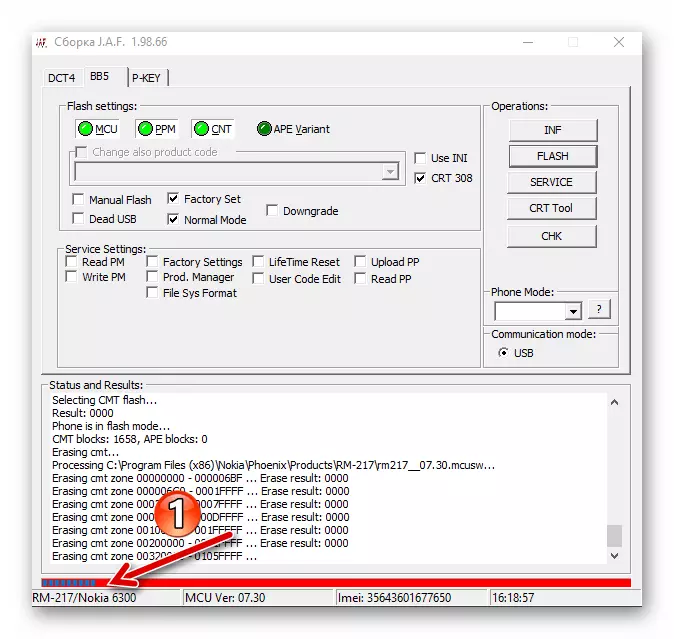
i popunjavanje obavijesti "status i rezultate" polje ".

- Čim su završeni postupci koji su prethodno pokrenuti u odnosu na Nokia 6300, program će obavijestiti izvedbu poruke "Gotovo!". Mobilni uređaj će se automatski uključiti i instaliran softversko kućište će početi na njemu.
- Postavite vrijeme i datum.

Zatim izvedite operaciju povratka telefona na tvorničke postavke pomoću kombinacije * # 7780 #.

- Sada je telefon pod kontrolom modificiranog firmware spreman za obavljanje njegovih funkcija.
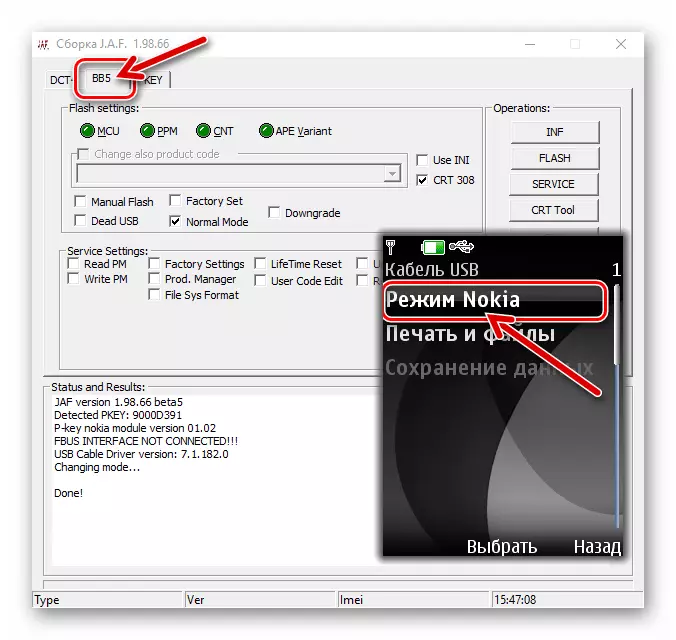
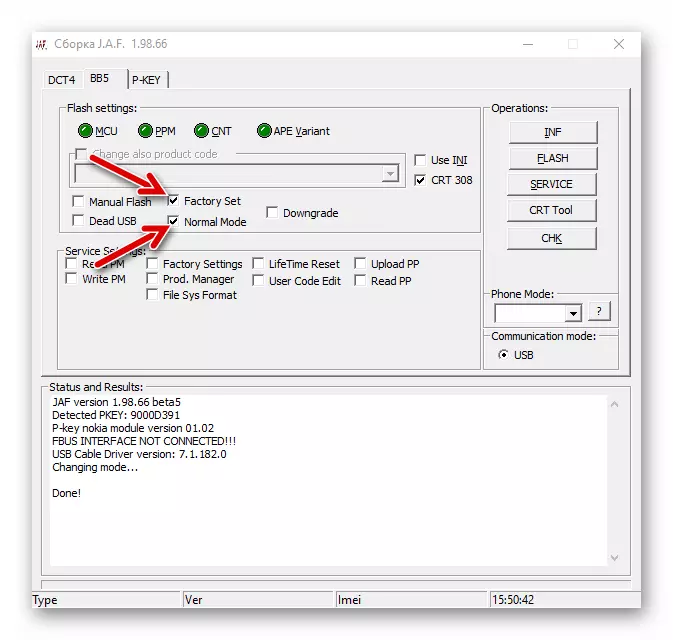
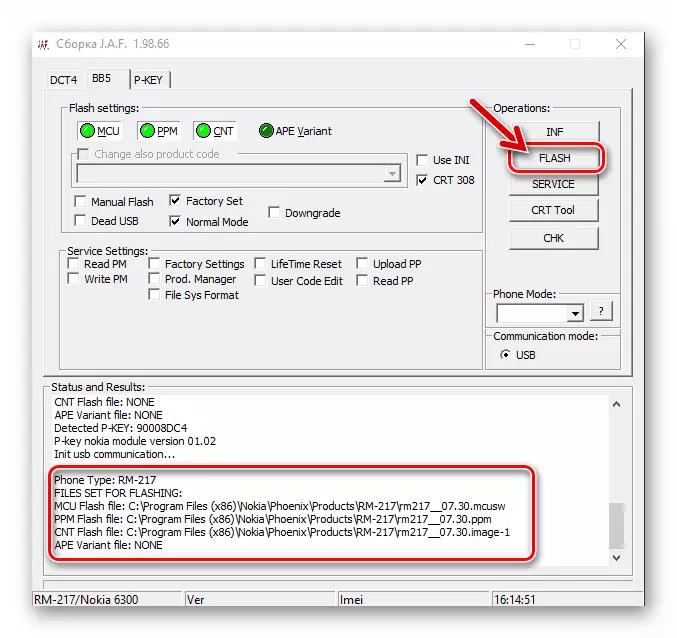



Restauracija (firmware u "mrtvom modu")
Čak i ako Nokia 6300 praktički ne daje znakove života, sustav sustava na uređaju prestao je pravilno obavljati svoje funkcije, itd., J.A.F može pomoći vratiti performanse telefona. U smislu upotrebe hardvera, ali ne i uključeni, sljedeće upute primjenjuju se na uređaje Nokia RM-217.
- Raspakirajte paket datoteka sustava za mobilni uređaj na PC disk, postavite upravljačke programe "Firmware" na računalo.
- Da biste provjerili faktor vidljivosti nedovršenog aparata s računalom:
- Za neko vrijeme uklonite bateriju s mobilnog uređaja, a zatim ga instalirajte na mjesto.
- Na računalu otvorite Windows Windows Windows.

Pročitajte više: Metode za pokretanje "Upravitelja uređaja" Windows
- Spojite računalo i Nokia 6300 kabel, a zatim kratko (2 sekunde), kliknite na zadnju tipku "Power".
- Kao rezultat toga, Windows mora otkriti dva uređaja: "Nokia USB treperi generički" i "Nokia USB treperi roditelji", kombinirani u "Upravitelj uređaja" kategorije "Bežični komunikacijski uređaji".

se prikazuje u „Du” prozor za kratko vrijeme određeno, samo par sekundi, potrebno je pažljivo promatrati, a ako nisu imali vremena vidjeti, ponoviti pokušaj sučelja mobilnog uređaja i PC je gore opisano !
Pazeći da OS „vidi” uređaja, isključite YUSB kabel iz njega i otići na sljedeći korak ovih preporuka.
- Trčanje JAF, idite na karticu BB5.
- Dalje, opremanje Chekboxes "Manual Flash", "Tvornica Set", "Dead USB", koji se nalazi na području Flash Postavke.
- Uklonite okvir s CRT 308 kućicu, a zatim potvrdite okvir pored „Koristi INI” opciju.

Kao rezultat toga, pojavljuje „Odaberite model telefona” prozor, gdje vam je potrebno da biste označili „RM-217 Nokia 6300” liniju, a zatim kliknite na „OK”.

- Gotovo sve je spremno za početak firmware (oporavak). Povežite telefon na PC kabel, pripremite se za pritisnite „Uključivanje” ključu. Kliknite na gumb „Bljesak” u prozoru programa JAF, a zatim „Da” ispod zahtjev koji se pojavi.
- Nakon što se u „statusa i rezultata” područje prozora firmware „U potrazi za telefon ...” će se pojaviti, kliknite na Nokia 6300 switching ključ.

Kao rezultat toga, mobilni uređaj će biti određen u programu, a čišćenje će biti pokrenut, a onda prepisati svoju memoriju.

- Postupak za obnavljanje dolazak potvrđuje uspjeh poruke „Gotovo!” U statusa i rezultata terenu, samo još Bljeskalica prozor i automatski telefonski uključivanja.
- Pratite reset hardvera uređaja, kao što je opisano u prvom dijelu ovog materijala, onda možete konfigurirati i koristiti Nokia 6300 s obnovljenom softver dio na uobičajen način.
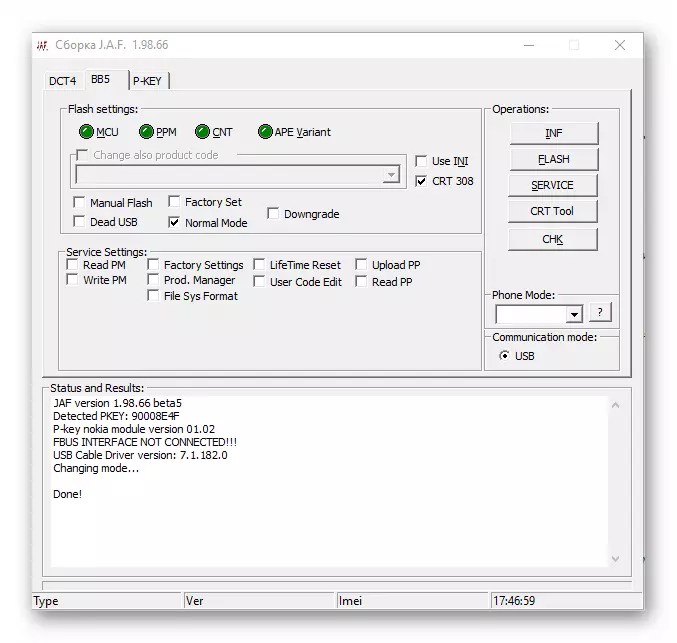


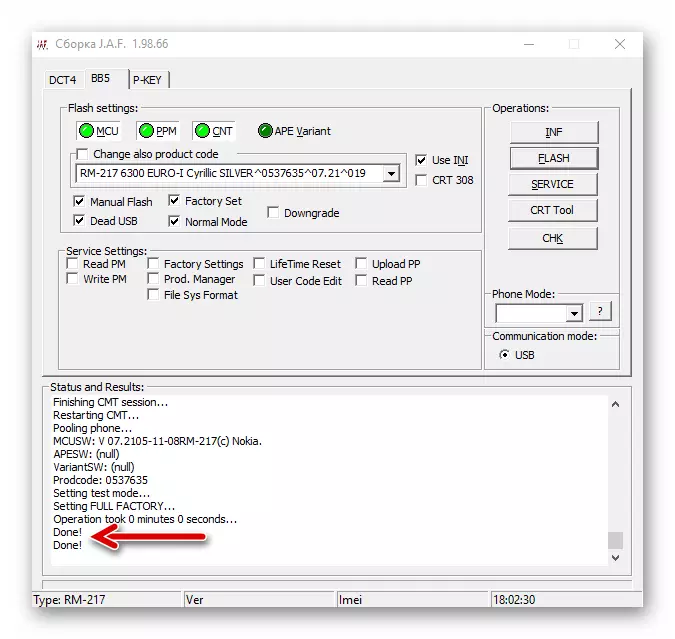
Spuštanje verziju upravljačkog softvera
Ako iz nekog razloga morate spustiti verziju Nokia 6300 firmware, potrebno je djelovati prema sljedećim uputama, ali ne zaboravite da je postupak karakterizira visok stupanj rizika od oštećenja softvera telefona, a ne preporučuje se za izvršenje! U primjeru, firmware vraćanje obavlja 7.30 Do 7.21.
- Ukloniti, ako je instaliran, firmware paket 7.30 iz računala diska, kao što je opisano u prvom dijelu našeg članka i

Proširite sklopa raspodjele 7.21.

- Spojite mobilni uređaj na USB priključak računala u programu Nokia.
- Otvorite JAF iu području postavki bljeskalice na kartici BB5 u programu, postavite ručni bljeskalica, tvornički set, "spuštanje".
- Kliknite na potvrdni okvir "Koristite Ini".
- Kliknite na liniju "RM-217 Noika 6300", na prikazanom popisu, označite ga, a zatim pritisnite "OK".
- Kliknite na gumb "Flash" i

Potvrdite svoje namjere klikom na "Da" pod zahtjev koji se pojavljuje.

- Očekivati dok samo još jedan bljesak

Uklonite telefon.

- Po završetku svih procesa u području zapisivanja, učinjeno će se pojaviti, a mobilni uređaj će automatski pokrenuti i osigurati mogućnost odabira glavnih parametara.





Metoda 2: Phoenix Service Software
Ne manje poznati od J.a.f. , među popravcima softvera i iskusnim korisnicima Nokia telefona i na seriji 40 mekana - Phoenix Service Software. Također može pomoći učinkovito ponovno instalirati firmware na modelu 6300, ažurirati sustav na uređaju i vratiti svoju softversku stranu nakon oštećenja.Kroz Phoenix, nemoguće je sniziti verziju sustava na mobilnom uređaju i također ne bi trebao pokušati uspostaviti ozbiljno izmijenjene varijante svoje softverske ljuske. Za manipulaciju koja se provodi s ovim softverom u odnosu na model RM-217, preporučuje se korištenje službene verzije firmvera. 7.30 Lite. Preuzete referencom iz prvog dijela ovog članka!
Instaliranje softvera Phoenix Service
Tijekom postojanja i razvoja Phoenix softvera, mnoge su se verzije objavljene, koje se odlikuju sučeljem i sposobnostima. U uputama se potonji koristi u sljedećem i testiran na model koji se razmatra. 2012.50.001.49220.
Preuzmite Phoenix Service Software 2012.50.001.49220
Što se tiče instalacije sredstava na računalo, obično nema problema s ovim pitanjem - sve je vrlo jednostavno:
- Pokrenite datoteku-preuzete datoteku-instalater dizajniran za softver za firmware Nokia.
- Kliknite "Dalje" u prvom

i drugi prozori čarobnjaka za instalaciju programa.

- Očekujte kopiju Phoenix Service softverskih datoteka na računalni disk.

- U zadnjem prozoru instalatera uklonite potvrdni okvir "Idi na Moj blog" i kliknite "Finish".

- Lansiranje Phoenix provodi dvostrukim klikom na prečac programa na radnoj površini sustava Windows ili iz glavnog izbornika OS.

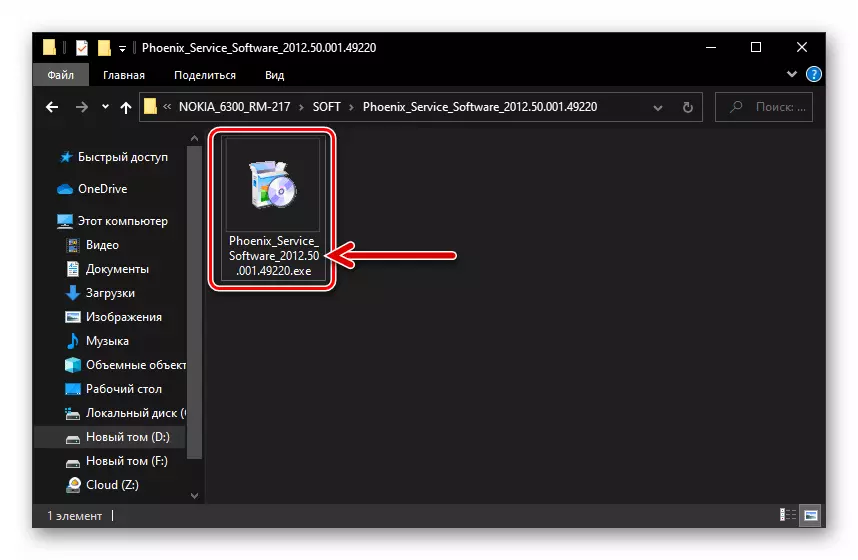
Firmware u normalnom načinu rada (ažuriranje)
- "Postavite" firmware na računalo namijenjene za integriranje u uređaj.
- Uključite telefon i spojite ga s računala u Nokia modu.
- Pokrenuti Phoenix.

- U padajućem popisu "Priključci:"

Odaberite "USB - RM-217".

- Otvorite izbornik "File",

Odaberite stavku skeniranja u njemu.

- Pričekajte da program ne dobije pune informacije o telefonu i instaliran na njemu firmware -

Podaci će biti prikazani u traci stanja na dnu prozora Phoenixa.
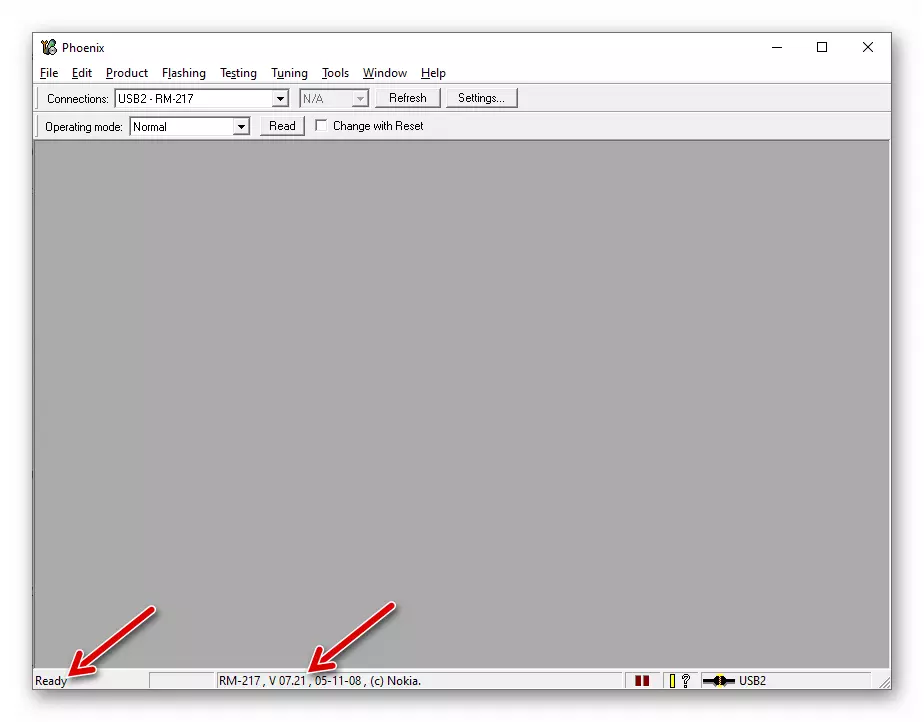
- U izborniku "Treperi"

Odaberite "ažuriranje firmvera".

- Kliknite gumb "..." koji se nalazi u blizini polje "Kod proizvoda:".

- U prozoru koji se otvara, odaberite jednu od redaka koje sadrže oznaku "Euro" i kliknite "U redu".
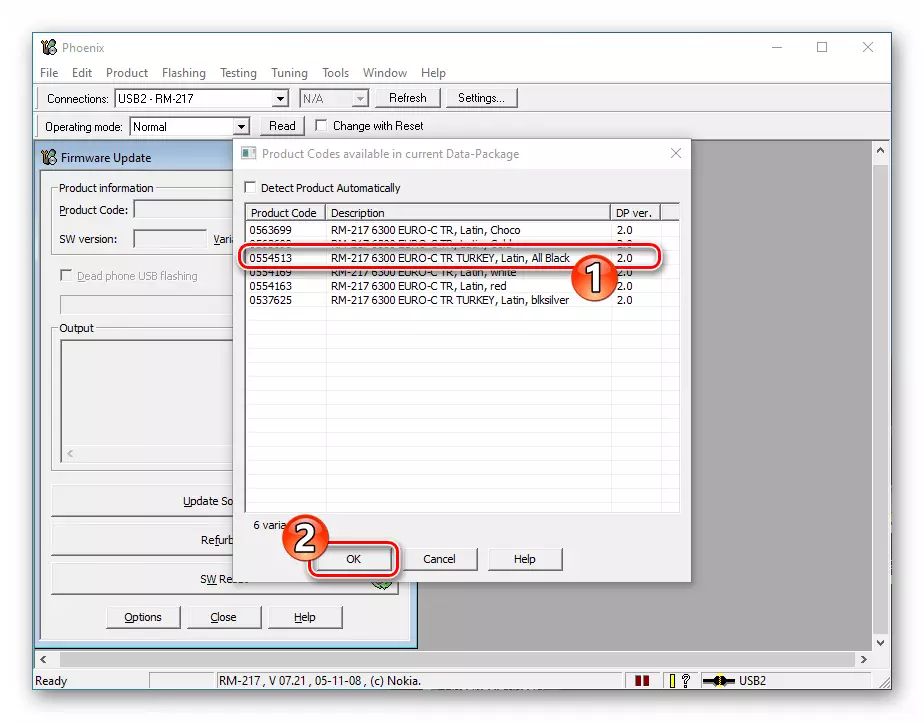
- Sve je spremno za pokretanje firmvera, kliknite na gumb "Refurbish".

- Očekujte da ćete dovršiti prijenos datoteka sustava Nokia 6300 s računalnog diska na stroj, koji je popraćen ispunjavanjem statusne trake u prozoru Phoenix. U procesu se odvija:
- Stvaranje slike firmvera i njegovog prijenosa na telefon;
- Čišćenje regija memorije uređaja iz tih podataka;
- Integracija "novih" komponenti sustava u uređaju.



- Učinkovit rad je dovršen dostavljanjem potvrde učinkovitosti manipulacije "Proizvod bljeskao uspješno" prozor - kliknite na nju "OK" i Zatvori Phoenix.
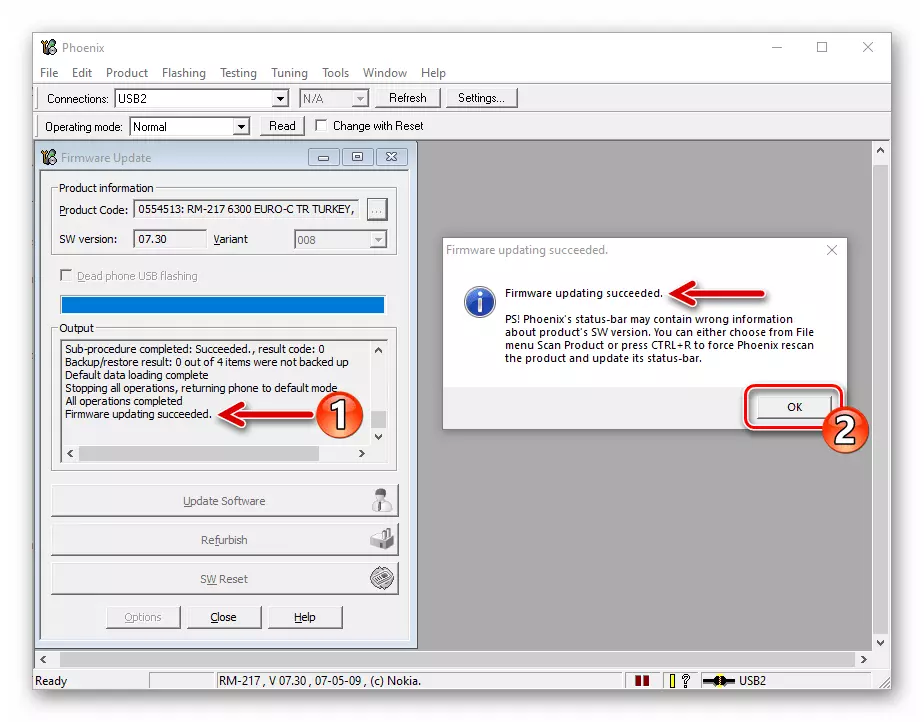
- Mobilni uređaj Kada se firmver završi automatski, isključite ga iz USB priključka računala. Ostaje konfigurirati telefon i dodatno ga koristiti za svoju namjenu.


Firmware u "mrtvom modu" (ako se telefon ne uključi)
Kroz Phoenix Service Software. Moguće je vratiti sustav za Nokia 6300, pad, to jest, vratiti uređaj na uređaj, ako je njegova odsutnost uzrokovana oštećenjem programskog dijela.
- Ugradite upravljačke programe i raspakirajte firmware na disk za računalo, slijedeći upute iz opisa pripreme za rad s modelom ovog članka.
- Provjerite faktor vidljivosti "mrtvog" uređaja Windows sustava. Da biste to učinili, neko vrijeme uklonite bateriju za mobilne uređaje i ugradite ga na mjesto. Zatim otvorite upravitelj uređaja na računalu, povežite telefon na USB priključak računala i kratko pritisnite tipku za uključivanje na mobitel.
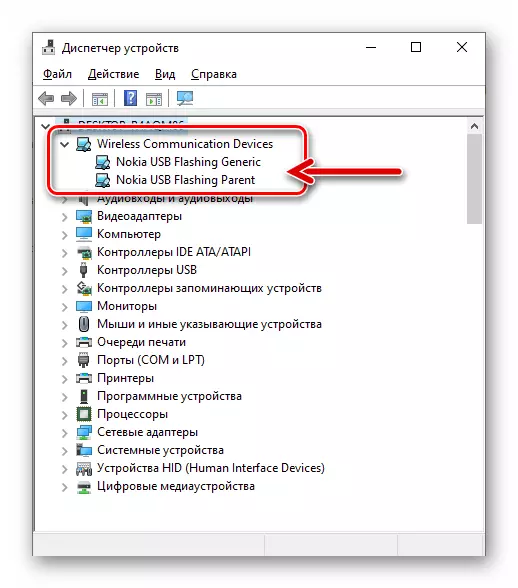
Kao rezultat upravitelja uređaja, 2-3 sekunde mora prikazati novu granu bežičnih komunikacijskih uređaja i dvije stavke: "Nokia USB treperi generički" i "Nokia USB treperi roditelja". Ako se to dogodi, idite na sljedeće korake.
- Bez isključenja Nokia 6300 iz računala, pokrenite Phoenix program.
- U izborniku "File" odaberite Otvori proizvod.
- Odaberite liniju "RM-217 Nokia RM-217" u prozoru koji se otvara, a zatim kliknite U redu.
- Idite na izbornik "Treperi", pozovite značajku ažuriranja firmvera.
- Kliknite na gumb "Kod proizvoda" odaberite gumb, odaberite liniju koja sadrži "Euro" i kliknite "OK".
- Postavite oznaku "Dead Telefon USB treperi", a zatim kuhanje gumba "Power" na telefonu, kliknite "Refurbish".
- U prozoru koji se otvara s uputama za povezivanje uređaja, kliknite "U redu". Zatim, odmah, - kliknite na Nokia 6300 "Uključivanje" ključa i držite ga 2 sekunde.
- Kao rezultat toga, proces firmvera će početi, što će trajati 7-10 minuta. Očekujte dovršetak softverske platforme Nokia 6300 za vraćanje Phoenix programa, bez uzimanja bilo kakve radnje.
- Na kraju konačnog firmvera, telefon će pokazati potvrđivanje učinkovitosti operacije prozora "Proizvod Flashing Heating", kliknite na njega "OK". Mobilni uređaj će se automatski uključiti.
- Na to, nadoknada softvera Nokia 6300 je dovršena - Odaberite postavke uređaja i nastavite s njegovom radom kao i obično.





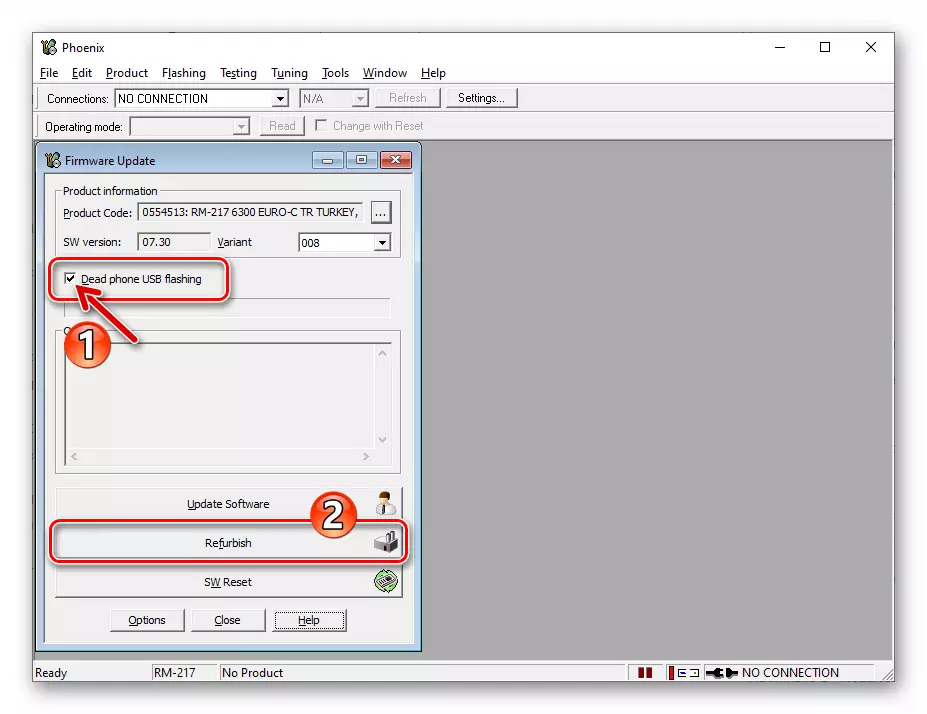



Zaključak
Unatoč naizgled nespremnom korisniku, složenost firmvera mobilnog telefona Nokia 6300, takva se operacija provodi u "Home uvjetima", ako koristite učinkovit specijalizirani softver i slijedite potvrđene upute.
